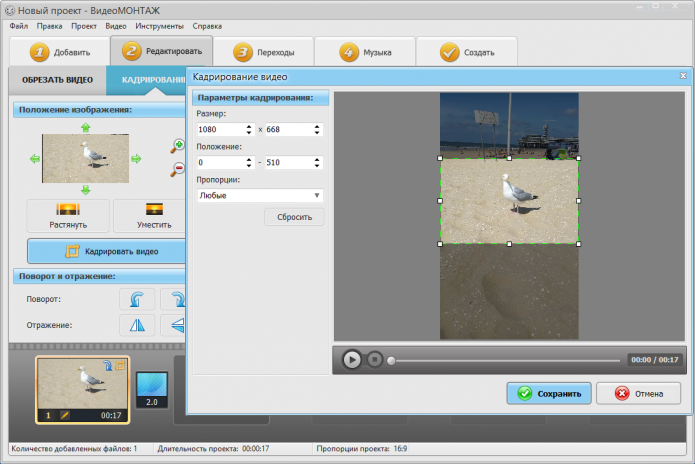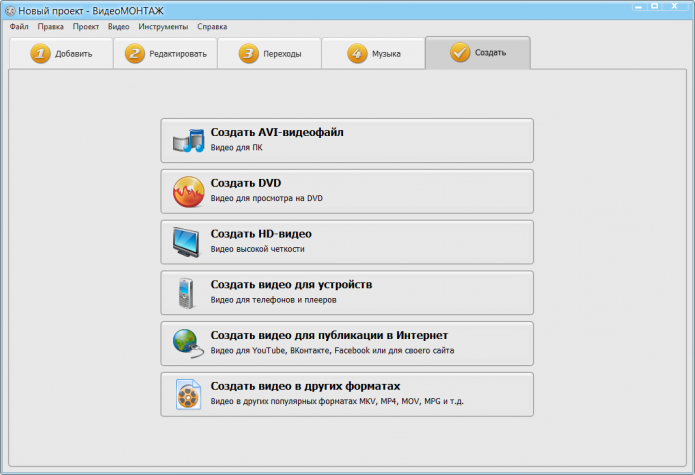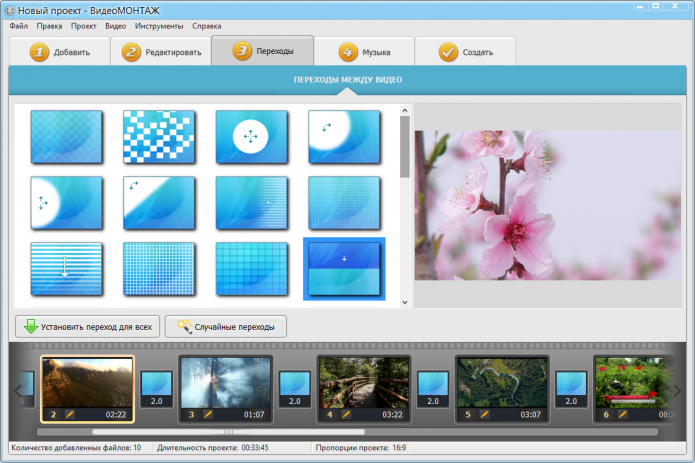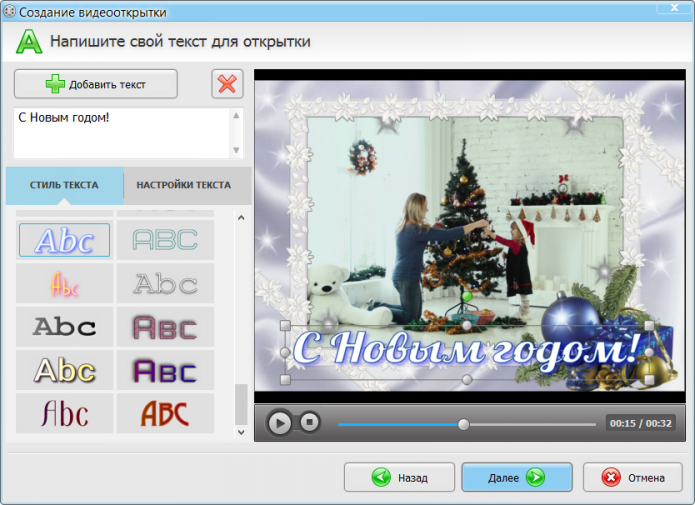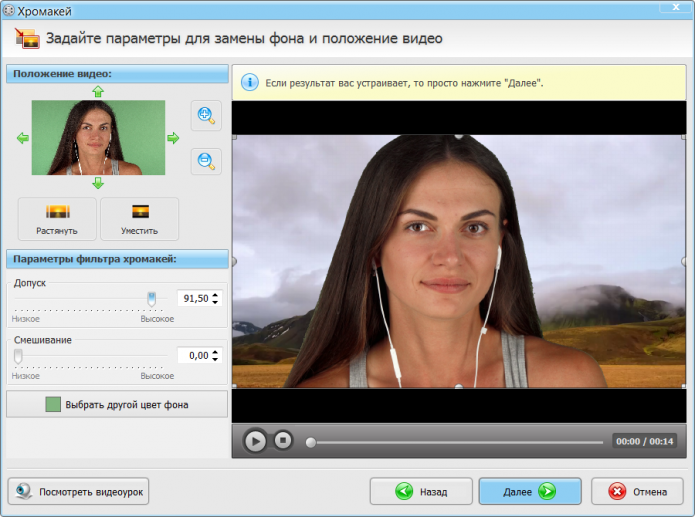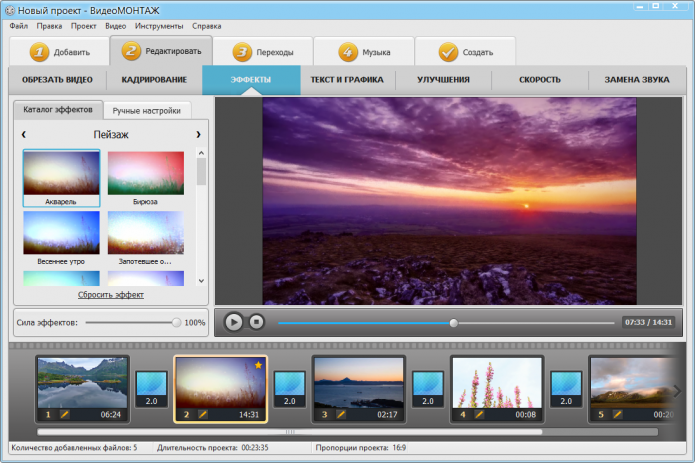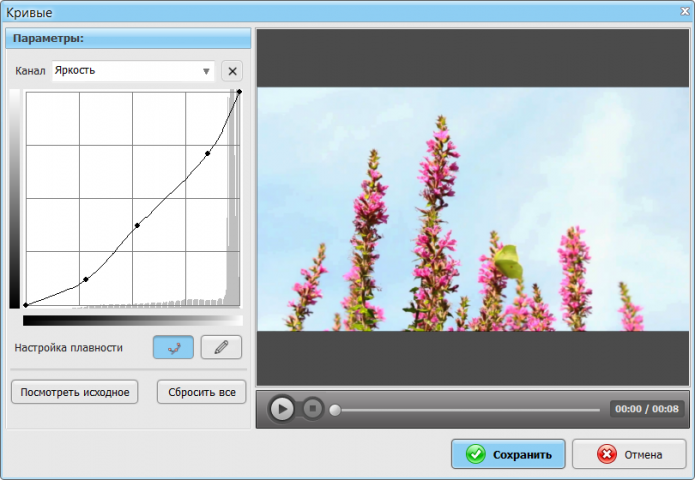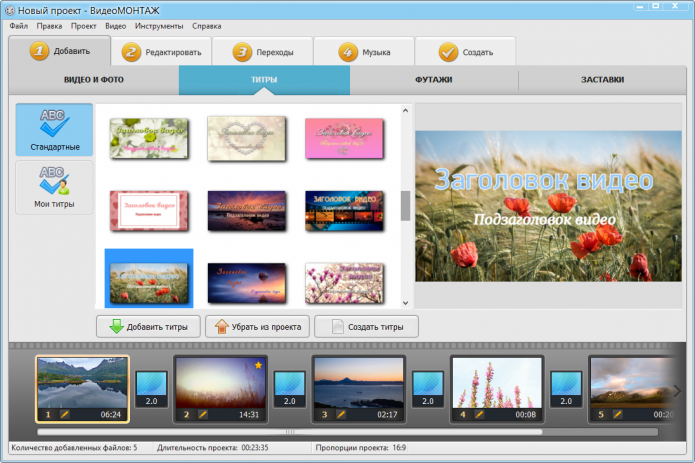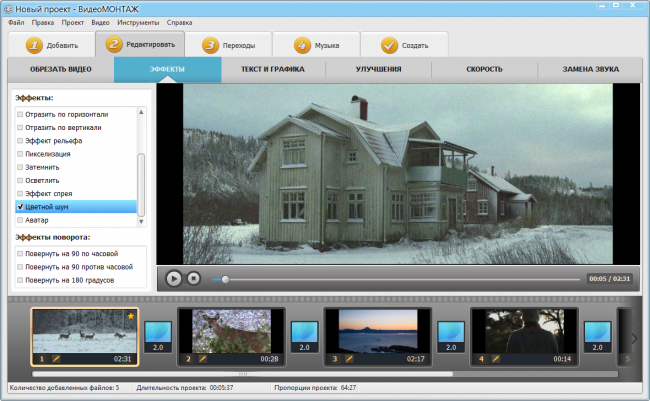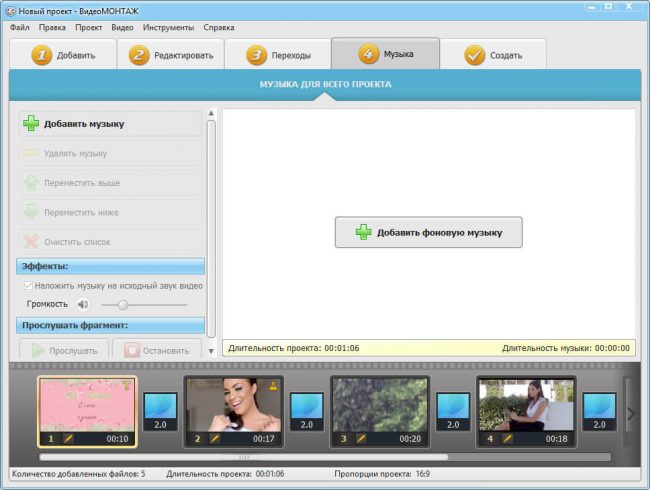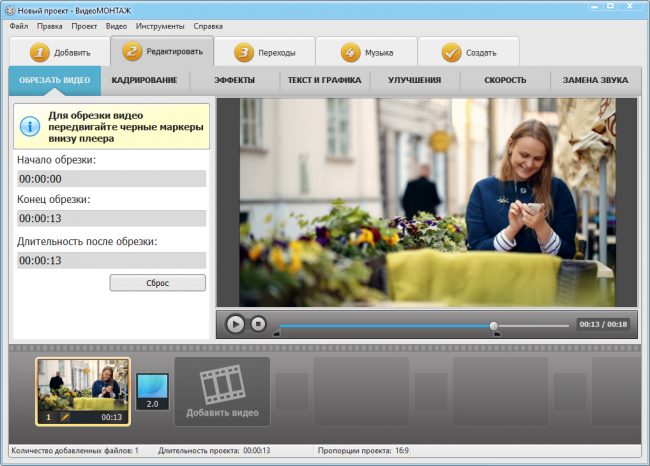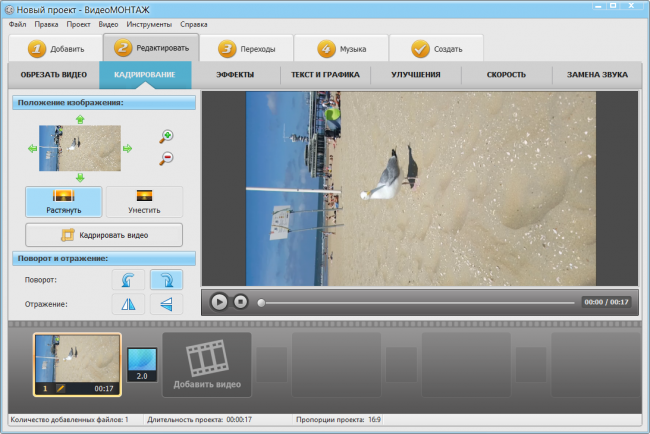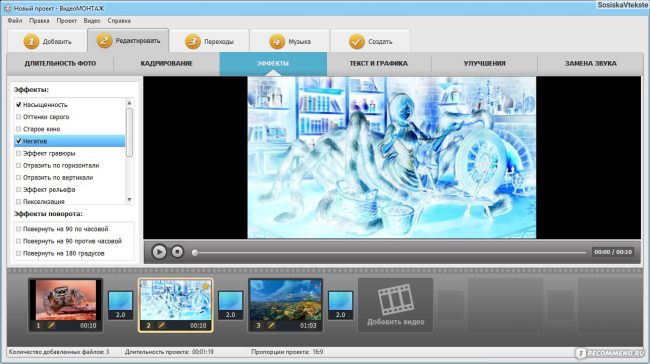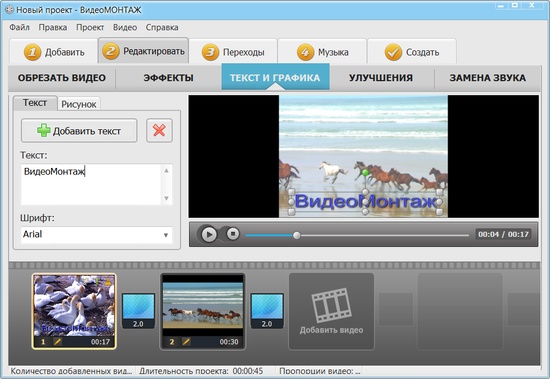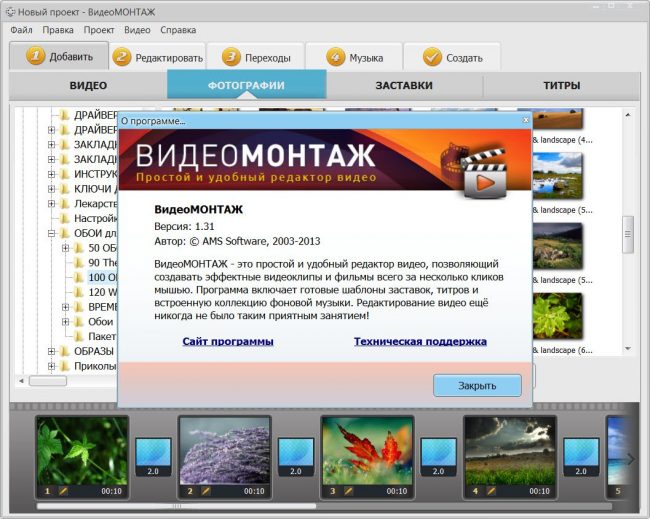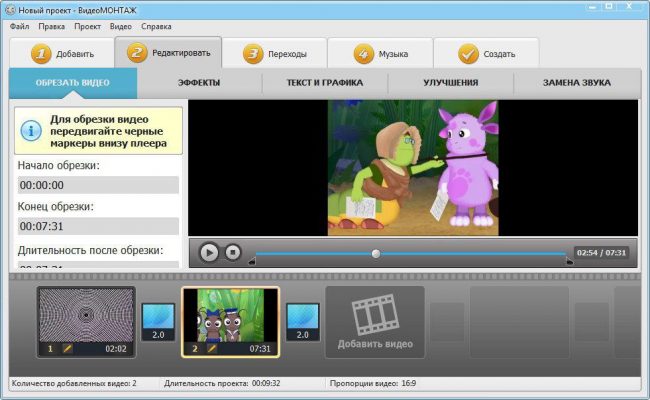Популярные обучающие уроки о редактировании видео
Самые лучшие уроки по монтажу видео
С чего начать работу в программе ВидеоМОНТАЖ: инструкции для начинающих
Сделать увлекательный клип с музыкой и титрами можно даже в домашних условиях! Вы узнаете, как подготовить интересный видеосюжет своими руками, как грамотно применять спецэффекты и фильтры для видео, как подобрать идеальные переходы между частями ролика и даже сможете смонтировать настоящее видеопоздравление в подарок близкому человеку.
Всем привет, давненько я не радовал новичком обзором интересных программ… Так сложилось, что при упоминании видеомонтажа у пользователей ассоциация с чем то невероятно сложным и недоступным для простых смертных.
Отчасти это так, серьезный видеомонтаж подразумевает огромное множество различного функционала… но нужно ли это простым смертным? Захотели вы к примеру скомпоновать пару фото, сделать красивые переходы, наложить музыку и выполнить пару подписей на видео? — есть отличное решение в виде программы с банальным названием ВидеоМОНТАЖ
Немного о птичках — если вы завсегдатый развлекательных ресурсов, то наверяка встречали ролики с водяными знаками «Создано в пробной версии программы ВидеоМастер» — это говорит о популярности данного софта у людей… так вот — ВидеоМОНТАЖ создали те же самые люди, поэтому можно предположить что проблем с освоением и работоспособностью программы не будет.
Программа ВидеоМонтаж — небольшое вступление
Если компьютер у вас достаточно давно, то наверняка знаете о такой программе как Windows Movie Maker — которая входила в стандартный набор программ ОС Windows. Многим новичкам она очень нравилась не смотря на огромное количество косяков и скудной поддержкой различных форматов файлов. ВидеоМОНТАЖ настолько же прост как и MovieMaker, однако лишен его недостатоков и обладает более продвинутым функционалом. Писать огромную заметку смысла нет — покажу как на примере отрезать нужный кусок из фильма, наложить переходы и текстовку… фоновую музыку и опубликовать все это на компьютере.
Где взять программу ВидеоМОНТАЖ?
Качать рекомендую на официальном сайте программы — весит всего ничего (76 мегабайт на момент написания заметки)…
http://video-editor.su/
Описывать процесс установки — бесполезная трата времени, ничего лишнего не устанавливается, нужно лишь выбрать папку для установки или оставить все по умолчанию.
Стартовое окно программы ВидеоМОНТАЖ
Я хочу показать вам базовый функционал программы, а далее вы уже сами можете более подробно рассмотреть все возможности. Посмотрел я на днях фильм фильм «Бегущий по лезвию» 2017 года и одна из актрис показалась мне знакомой — оказалось она играла в фильме «Кто там», поэтому мы сейчас нарежем фрагмент данной картины, наложим звук и надписи… ну и сохраним все это на компьютере.
Первый запуск приложения у меня занял достаточно много времени — это зависит от объема информации на вашем компьютере и его производительности. Приложение при первом запуске сканирует вашу систему на наличие видеофайликов, которые можно отредактировать.
Про возможности с DVD даже не просите рассказать — в 2017 году пользоваться DVD видео по мне извращение в чистом виде. Наш выбор — «Новый проект».
Редактирование: обрезка видео
Тут можете добавлять новые видео, нарезать их и выстраивать в проект… все просто — понравилась мне сцена, ответил ее флажками и перенес вниз. Все! Не надо ничего обрезать заранее в отличии от других программ, оно само все на выходе подрежется по вашим параметрам.
Вот так во собирая файлики и подрезая их в ВидеоМОНТАЖ можно состыковать целый фильм — все элементарно и просто.
Редактирование: эффекты
Просто отметьте нужный эффект для видео. Особо рассказывать бесполезно — просто активируйте нужный и посмотрите на результат в окне предпросмотра.
Редактирование: текст и графика
Даже не знаю что про этот пункт можно написать — самый обычный текст на фильме. Работает со шрифтами в системе и имеет базовые стили для оформления. Можно использовать изображение — для этого я рекомендую PNG формат с прозрачным фоном, иначе будет выглядеть очень убого.
Редактирование: Улучшения
Яркость, контраст, насыщенность — все это здесь есть… а для особых криворуких операторов как я есть отдельная галка «Стабилизация изображения». В принципе работает сносно, особо надежды на него не возлагаю, но в большинстве случаев спасает.
Редактирование: Скорость
Тут можно ускорить или замедлить видео. Функционал сомнительный, но в последнее время в смартфонах появляются функции замедленной съемки — так что хороший задел на будущее.
Переходы
Просто перетяните нужные эффекты переходов на раскадровку будущего видео. Как я уже говорил — все предельно просто и понятно…
Сохранение видео
Конечно же нам нужно сохранить результат — рекомендую HD видео, но вы можете использовать любой другой (лайфхак для новичков — можете использовать программу ВидеоМонтаж как конвертер — просто не применяйте никаких эффектов к файлу а сразу переходите в пункт «СОЗДАТЬ»)
Выбираем кодек, качество и разрешение — этих базовых настроек достаточно большинству пользователей… а для особо искушенных есть кнопка «Дополнительно».
Ну и дождаться пока видео сконвертируется и сохранится в файл… процесс этот длительный, поэтому запаситесь чаем и печеньками.
Что в итоге?
Программа ВидеоМОНТАЖ идеально подойдет для домашнего несложного монтажа… в целом есть весь нужный базовый функционал. Конечно с гигантами вроде Adobe Premier не сравниться — у программ совершенно разная аудитория и если рассмотреть подробно, они даже не конкуренты… ну согласитесь — глупо рекомендовать ставить такого монстра для создания слайд шоу и наложения музыки. Неподготовленный пользователь только разбираться будет не одну неделю, а в ВидеоМонтаже освоиться можно за пару минут. В общем рекомендую 🙂
P.S. Чтобы вам не скроллить вверх — официальная страница загрузки программы всегда доступна по адресу http://video-editor.su/
В попытке запечатлеть яркий момент на телефон, мы редко задумываемся о положении камеры при съёмке. И уже постфактум узнаём, что держали её вертикально, а не горизонтально, как стоило бы. Плееры проигрывают такие ролики с чёрными полосами по боками или вовсе в перевёрнутом виде, смотреть их зачастую попросту невозможно. Однако, не стоит бежать чистить карту памяти от «неудачных» материалов – решить проблему поможет хороший видеоредактор.
В этой статье остановимся на программе «ВидеоМОНТАЖ». Этот софт содержит набор всех базовых инструментов для обработки видео и удобен в использовании. Ниже подробно рассмотрим, как с его помощью повернуть видео и заодно оценим другие полезные функции.
Переворот видео за 3 шага
Прежде, чем браться за вращение видео, необходимо скачать редактор на официальном сайте. Программа разработана на русском языке, так что проблем ни с процессом установки, ни с началом работы не возникнет. Буквально за пару минут освоитесь в редакторе окончательно.
- Добавьте клип в программу.
Чтобы начать обработку видеоролика, нужно создать новый проект. Для этого воспользуйтесь соответствующей кнопкой в стартовом окне.После задайте соотношение сторон. Выберите вариант 16:9 (он подходит для всех современных мониторов) или доверьте технические тонкости программе, кликнув «Установить автоматически».
Далее вы попадёте непосредственно в редактор видеороликов. Для начала вам нужно в файловом менеджере найти клип, который хотите перевернуть. Выделите файл и кликните «Добавить». «ВидеоМОНТАЖ» поддерживает все основные форматы – AVI, MP4, MOV, MKV и другие – так что за совместимость можно не беспокоиться.
При желании просмотрите файл во встроенном плеере, чтобы убедиться, что это то, что вы искали. - Переверните видео.
Теперь разберёмся с главным. Откройте вкладку «Редактировать» и среди предложенных пунктов выберите «Кадрирование». С помощью стрелок в блоке «Поворот и отражение» вы сможете вращать видео на 90 градусов по часовой и против часовой стрелки.Если «главный объект» кадра находится по середине и можно «пожертвовать» верхними и нижними участками, смело используйте команду «Растянуть». В этом случае программа превратит вертикальный ролик в обычный горизонтальный.
Если редактор видео невыигрышно «обрезал» изображение, попробуйте кадрировать его вручную с помощью соответствующей функции. Выставьте выделение на нужном участке и сохраните результат.
- Сохраните результат.
Завершающий этап – экспорт «перевёрнутого» файла. Откройте вкладку «Создать» и выберите способ сохранения. Опять же углубляться в технические нюансы не обязательно – программа для видео монтажа содержит все предварительные настройки, вам нужно только определиться. Можете оставить исходный формат, а можете легко перекодировать в любой другой из предложенных.
Кроме того, софт позволяет подготовить видео к публикации на хостингах, просмотру на ТВ или мобильных устройствах. Конвертация обычно не отнимает много времени, так что уже вскоре преобразованный файл окажется в указанной папке.
Как видите, «ВидеоМОНТАЖ» на ура справляется с переворотом видео, однако это далеко не всё, что софт может предложить. Бегло пройдёмся по основным опциям программы для видео.
Качественный монтаж в один клик
«ВидеоМОНТАЖ» – пример простого редактора, который даёт возможность добиваться добротного результата. Главный принцип программы – максимальное упрощение и скорость в создании видеороликов. Уже в начале работы, вы заметите, что многие процессы автоматизированы, на монтаж настоящего фильма может уйти меньше часа.
Чтобы склеить видеодорожки, достаточно добавить их на шкалу времени, выбрать переходы из коллекции и сохранить результат.
Аналогичная простота относится и к другим возможностям редактора.
Видеооткрытка за 5 минут
«ВидеоМОНТАЖ» предполагает особый пошаговый режим для быстрого создания поздравительных роликов. Обрежьте видеодорожку, наложите на неё открытку, добавьте надпись, озвучьте и сохраните результат. Фраза «за 5 минут» при этом вполне условна – скорее всего, вы справитесь гораздо быстрее.
Хромакей
Программа даёт возможность накладывать ролики друг на друга с заменой одноцветного фона. Эта киношная технология реализована в редакторе тоже крайне простым способом – загружаете оба видеофайла, указываете цвет фона – и вуаля, магический видеомонтаж завершен.
Создание эффектов
В программе есть коллекция фильтров. Эффекты представляют собой красочные тонировки с применением засветок, плёночного зерна, виньеток и других элементов. Они позволят добавить видеоряду атмосферу и стиль. Кроме того, «ВидеоМОНТАЖ» предполагает создание подобных пользовательских фильтров с нуля. Можете проявить креативность!
Цветокоррекция и стабилизация
Сложно представить качественное редактирование видео без «технических» улучшений. В «ВидеоМОНТАЖЕ» можно устранить дрожание в кадре, а также скорректировать ошибки при настройке камеры, вроде неправильных баланса белого и экспозиции.
Добавление заставок и титров
Проработать ролик вы сможете с первого до последнего кадра. В начале разместите цепляющую заставку, а в конце информативные титры. Используйте заготовки из коллекции программы или оформите дизайн вручную, наложив текст поверх картинки или видеоряда.
Как видите, программа для монтажа видео поможет не только развернуть ролик в правильном направлении, но и значительно повысить качество картинки, добавить привлекательности. Если вы ищете быстрый и мощный редактор, то вот вам верная наводка – скачайте «ВидеоМОНТАЖ», и обрабатывайте видео в своё удовольствие.
- Распечатать
Оцените статью:
- 5
- 4
- 3
- 2
- 1
(5 голосов, среднее: 3.6 из 5)
Поделитесь с друзьями!
Буквально десять-пятнадцать лет назад создание и монтаж видеороликов было уделом, по большей части, профессионалов и лишь немногих энтузиастов-любителей. Однако в последние годы, особенно с учетом распространения социальных сетей и различных сетевых инструментов для распространения контента, создание и размещение видеороликов приобрело повсеместный характер.
Популярность этого заключается еще и в том, что сегодня для съемки не нужна дорогостоящая аппаратура, поскольку камеры даже недорогих смартфонов обеспечивают вполне сносное качество видео.
И если процедура съемки видеороликов считается довольно простой, то их монтаж для многих остается сложной задачей. Пользователи считают, что для освоения соответствующих программ нужны недели и месяцы. Однако это не совсем так, поскольку разработано ПО, которое позволяет создавать качественные ролики, не прилагая значительных усилий. Среди него следует выделить программу ВидеоМОНТАЖ.
С чего начать работу
Программа ВидеоМОНТАЖ является универсальным софтом для работы с видео в любых форматах.
Чтобы начать пользоваться программой, пользователю ПК необходимо скачать ее.
Пройдя по данной ссылке, пользователь попадет на главную страницу сайта разработчика, где сможет скачать или купить программу. Здесь следует отметить, что ВидеоМОНТАЖ является условно-бесплатным программным обеспечением. То есть, скачать бесплатно можно только пробную версию с усеченным функционалом. Кроме этого, действие пробного варианта ограничено по времени – пользоваться программой можно лишь пять дней.
При приобретении лицензии на использование ПО пользователю будет доступен полный функционал. Кроме этого, на сайте можно приобрести специальные версии программы с дополнительными функциями, которые превращают ВидеоМОНТАЖ в действительно профессиональную программу для работы с видео.
ВидеоМОНТАЖ совместим с большинством персональных компьютеров, работающими на операционных системах Windows.
После скачивания установочного файла начнется, собственно, установка самой программы. Как правило, это занимает не больше двух минут. В последующем запустить ВидеоМОНТАЖ можно при помощи ярлыка на рабочем столе компьютера.
После запуска перед пользователем на экране появится главное окно, где он может выбрать порядок своих следующих действий.
Так, здесь представлены два раздела – «Инструменты» и «Создание нового проекта».
Соответственно, раздел «Инструменты» позволяет воспользоваться следующими функциями программы:
- «Нарезка видео». Данный инструмент позволяют укоротить видео или вырезать отдельные фрагменты из исходника.
- «Замена фона». Позволяет заменить фон видео на выбранный самим пользователем.
- «Веб-камера». Интересная функция, которая позволяет записать видео с трансляций, где используется веб-камера.
- «Видеооткрытка». Используя эту функцию, можно подготовить видеопоздравление или краткую презентацию.
Раздел «Создать новый проект» обладает более глубоким и обширным функционалом, позволяющим редактировать и создавать видеоролики с нуля.
Как редактировать видео в программе
Чтобы начать редактирование с нуля, пользователю необходимо пройти в раздел «Новый проект».
В возникшем на экране рабочем поле можно найти множество инструментов для различных манипуляций с видеофайлами. Начать обрабатывать файлы довольно просто – для этого нужно просто воспользоваться стандартным проводником.
После добавления исходника можно приступать к его непосредственной обработке.
Работа со звуком
Предлагаемое программное обеспечение позволяет работать со звуком. Доступно несколько функций:
- Замена аудиодорожки. Позволяет заменить имеющийся в видео звук при помощи функции «замена звука».
- Добавление фонового звука. В видео можно добавить дополнительную фоновую музыку, взятую, к примеру, из коллекции пользователя.
Обрезка
Обрезать видео можно, пройдя в соответствующую вкладку. Для этого достаточно в плеере лишь проставить маркеры. Каждая отметка будет означать начало и конец ролика, вырезанного из источника.
Кроме этого, для удобства пользователь может воспользоваться специальным полем, в котором указывается время начала и конца обрезки. Таким образом, при помощи данной функции можно вырезать отдельные фрагменты для использования их в качестве самостоятельных видео, а также удаления нежелательных эпизодов.
Кадрирование
Одной из распространенных проблем при видеомонтаже является то, что при различных разрешениях вокруг изображения могут возникать границы и темные области сверху и по бокам. Это крайне неудобно, поскольку на отдельных мониторах и телевизорах картинка может выглядеть довольно мелкой.
В программе ВидеоМОНТАЖ эта проблема учтена, а специальный инструмент данного ПО позволяет осуществить кадрирование видео.
Так, под кадрировании в контексте работы с видео следует понимать подгонку формата видеоизображения под соответствующий монитор или экран.
Чтобы произвести кадрирование видео в программе «Видеомонтаж», пользователю необходимо пройти в раздел «Проект», затем «Пропорции проекта». После этого появится специальное меню для выбора пропорций соотношений видео и экрана. Так, пользователь может выбрать один из распространенных форматов или задать собственный.
Эффекты
Раздел «Эффекты» позволяет добавлять те или иные эффекты в ролик. По умолчанию их довольно много и пользователь волен выбирать как один, так и сразу несколько эффектов. Перечислим наиболее популярные:
- насыщенность;
- оттенки серого;
- старое кино;
- негатив;
- эффект гравюры;
- эффект рельефа;
- пикселизация;
- затемнить.
Кроме этого, пользователь в данном разделе может переворачивать видео по горизонтали или вертикали на 90 или 180 градусов.
Текст и графика
Добавить текст или изображение можно при помощи соответствующих пунктов меню.
Добавить текст можно на любой участок видео. При этом текст может быть самым различным. Пользователь может настроить размер, шрифт, цвет, прозрачность. Чтобы добавить необходимые подписи, достаточно выбрать время ролика и участок видео, после чего ввести текст.
Кроме этого, в видео могут быть добавлены различные изображения, которые можно расположить в удобном для пользователя порядке. Кроме этого, допускается добавление различных эффектов к изображению.
Улучшение
Раздел «Улучшения» позволяет улучшить качество редактируемого видео. Так, пользователь вправе вручную настроить приемлемую яркость, контрастность, насыщенность и цветовой фон.
Кроме этого, отладку качества можно доверить и самой программе, установив команду «Авто-уровни», «Стабилизация изображения» и «Комплексное улучшение».
Скорость
При редактировании ролика пользователь может изменять скорость воспроизведения видео, как уменьшая, так и увеличивая ее. При этом скорость может быть изменена как у ролика целиком, так и у отдельного его фрагмента или эпизода.
Музыка
Программа позволяет добавлять музыку в видео. Так, пользователь может добавлять в видео собственные аудиотреки.
Если ролик будет выкладываться в открытом доступе, к примеру, на платформе YouTube, то необходимо учитывать положение о соблюдении авторских прав на то или иное музыкальное произведение.
Кроме этого, программа имеет собственную библиотеку музыкальных произведений различных жанров. Пользователь может использовать их в полном объеме для любых целей, не остерегаясь привлечения ответственности за нарушение авторских прав.
Следует отметить, что при наложении нового трека имеется возможность как полностью убрать оригинальный звук, так и приглушить его. Если же записывается видео с голосом, то пользователь самостоятельно определяет громкость фоновой музыки, проигрываемой при необходимости.
Переходы
Если видеоролик состоит из нескольких эпизодов, то иногда видеоредакторы используют специальные анимационные эффекты. Они позволяют нивелировать резкое прерывание картинки при смене эпизодов.
Чтобы выбрать необходимый эффект, необходимо пройти на вкладку «Переходы». После этого программа предложит на выбор более 40 анимационных эффектов. При этом пользователь может установить как единый переход для каждого эпизода, так и разный.
Финальные штрихи
Если работа над проектом ожидается длительной по времени, то пользователь всегда может сохранить свой прогресс, выбрав опцию «Сохранить проект» во вкладке «Файл». Таким образом, появляется возможность всегда вернуться к незавершенному редактированию.
Проверить прогресс и понять, как будет выглядеть видео при проигрывании, можно в рабочем поле программы, используя специальный плеер.
Если видео уже готово и не нуждается в дополнительной обработке, то необходимо выбрать и нажать на кнопку «Сохранить видео». Тут же пользователь вправе самостоятельно определить формат сохраняемого видео. Так, отдельные форматы существуют для видео частного характера и роликов для размещения на массовых интернет-ресурсах.
Полезное видео
О работе в программе подробно от автора видео-сюжета:
Заключение
Может показаться, что создание видеороликов – процесс крайне сложный, длительный и трудоемкий. Однако это не так. Используя условно-бесплатную программу ВидеоМОНТАЖ, даже начинающий пользователь способен создать качественные видеоролики для самых различных целей. Этому способствует широкий функционал и интуитивно понятный интерфейс видеоредактора.
Для монтажа видеороликов идеальным выбором считается программа «ВидеоМОНТАЖ». Он представлен простой, легкой в использовании и многофункциональной программой, которая может использоваться как новичками, так и профессионалами.
Она превосходит другие аналоги по количеству возможностей и простоте интерфейса. Имеются базовые опции, которые требуются для обработки видеозаписей. При этом имеется возможность скачать и установить утилиту совершенно бесплатно.
Содержание
- 1 Обзор софта
- 2 Сфера применения
- 3 Основные возможности и инструменты
- 4 Системные требования и характеристики
- 5 Инструкция по работе
- 6 Плюсы, минусы и отзывы пользователей
- 7 Лучшие аналоги
Обзор софта
Редактор выпущен русской компанией, а также на официальном сайте представлена пошаговая инструкция по использованию утилиты. Она идеально подходит для новичков, не имеющих опыта в редактировании видеороликов.
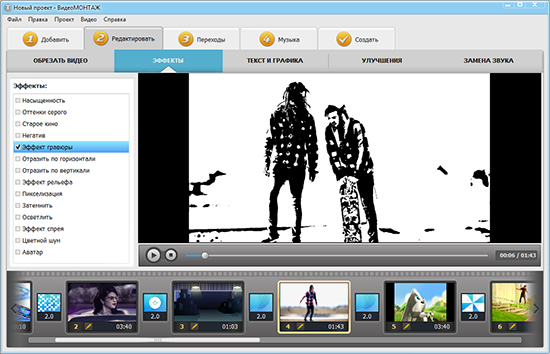
К основным особенностям программы «Видеомонтаж» относится:
- во время использования утилиты можно пользоваться обширной библиотекой эффектов, которые являются визуальными и графическими;
- все эффекты и дополнительные элементы вставляются в видеоролик буквально за несколько кликов;
- программа поддерживает практически все существующие форматы аудио и видео;
- при необходимости можно добавить подпись или титры;
- грамотно обработанный видеоролик можно не только сохранить на компьютере или записать на внешний диск, но и сразу выложить в различных социальных сетях;
- интерфейс считается интуитивно понятным, поэтому любой человек независимо от имеющихся навыков сможет воспользоваться приложением по его назначению.
Значимым преимуществом программы считается возможность настройки звуковых дорожек, а также предлагается множество настроек для аудиозаписей.
Во время первого включения предлагается множество подсказок, которые позволяют разобраться в основных функциях. При использовании опций дается возможность создать качественный видеоролик, удалив ненужные кадры и вставив подходящие фрагменты.
Сфера применения
Пользоваться программой «Видеомонтаж» могут как новички, так и опытные редакторы видеороликов. Основным предназначением утилиты считается создание и редактирование видеороликов. При этом имеется множество функций для использования аудиозаписей.
С помощью утилиты создаются простые видеоролики, а также нарезки видео. Можно сделать даже обучающее видео или слайд-шоу.

Основные возможности и инструменты
Для эффективного использования программы рекомендуется изучить все ее опции, предназначенные для обработки видеороликов. К ним относится:
- утилита открывает файлы любого формата;
- в одном проекте комбинируются разные форматы;
- каталог содержит множество стильных фильтров, для добавления которых достаточно только сделать несколько кликов;
- допускается добавлять текст или надписи, а также вставлять титры;
- при необходимости пользователи меняют цветокоррекцию или свет;
- без сложностей накладывается музыка или записывается собственный звук;
- можно выбрать разный фон;
- созданное видео адаптировано не только для компьютеров, но и телефонов или плееров;
- можно сохранять проект с настройками для iPad, iPod, Apple iPhone;
- записи легко подготавливаются для социальных сетей, а также их можно конвертировать для приставок;
- во время сохранения самостоятельно настраивается оптимальный размер готового файла;
- выбирается частота кадров;
- за несколько секунд готовый ролик можно загрузить на YouTube или в другие социальные сети.
Установить софт можно не только на ПК, но и планшет, а также другое аналогичное электронное устройство, что упрощает процесс обработки видеозаписей.
С помощью программы «Видеомонтаж» можно даже создавать открытки, которые используются для поздравления близкого человека. Готовый стиль можно изменять вручную, причем допускается не только пользоваться готовыми шаблонами, но и формировать собственный стиль.
Системные требования и характеристики
Устанавливается программа «Видеомонтаж» на компьютеры с операционными системами Windows: XP, Vista, 7, 8, 10. Желательно пользоваться утилитой на оборудовании с процессом Intel®, AMD® или иной совместимой модели. Программа обладает небольшим размером, а также не предъявляются жесткие системные требования к оборудованию. Подходит практически любая видеокарта и дисплей. Требуется 256 МБ оперативной памяти.
Для установки утилиты необходимо 800 МБ свободного места на жестком диске. Для установки софта потребуются права администратора. Видеоредактор скачивается совершенно бесплатно с сайта разработчика. Но у бесплатной версии имеются ограничения, поэтому она предлагается только на 10 дней. Для использования всех возможностей утилиты без временных ограничений рекомендуется приобрести ее платную версию за 690 руб.
Инструкция по работе
Поскольку софт обладает понятным интерфейсом, то даже у новичков не возникает сложностей с его использованием. Для этого выполняются последовательные действия:
- скачивается и устанавливается подходящая версия программы «Видеомонтаж»;
- открывается приложение;
- загружаются видеоролики и аудиозаписи, которые нужно проредактировать;
- выбираются красивые заставки, эффекты, титры или другие красивые элементы, которые имеются в библиотеке утилиты;
- продумывается музыкальное сопровождение;
- нажатием на одну кнопку мыши улучшается качество видео;
- полученный результат сохраняется в любом необходимом формате.
Интерфейс полностью русифицирован, поэтому не возникает сложностей с использованием ее основных опций. Все кнопки на экране подписаны, а также имеются внутренние подсказки, с помощью которых не составит труда определить назначение той или иной функции.
Цена стандартной версии 690 рублей, премиум 990, делюкс-версию можно оформить за 1470 рублей.
Плюсы, минусы и отзывы пользователей
Использование утилиты «Видеомонтаж» для редактирования видеороликов обладает многими неоспоримыми преимуществами. К ним относится:
- во время работы можно совмещать несколько форматов;
- готовый проект сохраняется в любом нужном формате;
- для улучшения качества изображения или применения оригинальных фильтров достаточно сделать пару кликов;
- библиотека включает больше 150 эффектов, которые накладываются на видеоряд, поэтому можно значительно улучшить проект;
- изображение корректируется автоматически, поэтому легко устраняются затемнения или другие недостатки;
- пользователь самостоятельно настраивает скорость, а также может использовать функцию кадрирования;
- при необходимости заменяется звуковая дорожка;
- оперативно осуществляется профессиональная замена фона;
- управление считается удобным и легким;
- записывать видеоуроки можно непосредственно из программы за счет возможности захвата изображения с веб-камеры;
- при необходимости можно сделать красивую видеооткрытку, которая выступает прекрасным подарком к любому празднику;
- предлагается возможность для нарезки даже длинных файлов, которые делятся на фрагменты;
- программа полностью русифицирована, что упрощает процесс ее использования новичками;
- скачать утилиту можно бесплатно, но срок бесплатного использования ограничен 10 днями.
При таком большом количестве преимуществ софт «Видеомонтаж» обладает и некоторыми значимыми недостатками:
- бесплатная версия предлагается только на 10 дней, поэтому для дальнейшего использования утилиты придется вносить плату;
- при использовании бесплатной программы на каждом сделанном видеоролике получается специальная надпись с наименованием приложения;
- в бесплатной версии не получится выложить полученный ролик в социальные сети, а также нельзя записывать DVD-диски с меню.
Если приобрести платную версию, то можно легко избавиться от всех недостатков программы. Отзывы об этой утилиты в основном положительные:
Мне пришлось для работы подготовить небольшой видеоролик. У меня отсутствовал опыт использования таких программ, поэтому я решила воспользоваться утилитой «Видеомонтаж». Интерфейс настолько простой, что я легко разобралась во всех функциях этой программы. За короткий период времени я сделала красивый видеоролик, который вызвал восторг у моих коллег.
С помощью платной версии «Видеомонтаж» я создают оригинальные видеооткрытки на заказ. Я работаю фрилансером и получают неплохой доход от своей деятельности. Основной плюс программы не только в доступности, но и наличии большого количества различных эффектов, которые делают любой ролик неповторимым.
Александр
Использую программу «Видеомонтаж» в своей рабочей деятельности. Мне нравится, что утилита полностью русифицирована, а также регулярно появляются новые версии с обновленными библиотеками эффектов.
Максим
Дополнительно мнение пользователя в видео:
Программа очень популярна среди новичков и профессионалов.
Лучшие аналоги
Кроме утилиты «Видеомонтаж» для редактирования видеозаписей можно пользоваться и другими программами. К самым популярным относится:
- Windows Movie Maker. Утилита представлена встроенным софтом в клиентских версиях Windows. Она считается простейшим видеоредактором, но при этом обладает многими полезными функциями.
- VideoPad Video Editor. Этот видеоредактор считается одним из самых лучших, поскольку обладает многими полезными функциями, к которым относится обрезка, склеивание и кадрирование.
- Movavi Video Editor. Популярный редактор позволяет смонтировать небольшие фильмы, а также программа полностью русифицирована. Интерфейс считается довольно сложным, поэтому софт обычно выбирается профессионалами.
- Adobe Premiere Pro. Многофункциональный редактор идеально подходит для монтажа видео. Он предлагается только на платной основе, а также оснащен огромным количеством уникальных функций.
Выбор конкретной программы зависит от предпочтений, возможностей и целей использования утилиты.
Софт «Видеомонтаж» очень популярен за счет многих преимуществ. К ним относится русифицированный и упрощенный интерфейс, возможность использовать бесплатную версию, а также наличие большого количества функций. Он подходит для новичков или профессионалов, а также позволяет пользоваться разными эффектами.











 После задайте соотношение сторон. Выберите вариант 16:9 (он подходит для всех современных мониторов) или доверьте технические тонкости программе, кликнув «Установить автоматически».
После задайте соотношение сторон. Выберите вариант 16:9 (он подходит для всех современных мониторов) или доверьте технические тонкости программе, кликнув «Установить автоматически».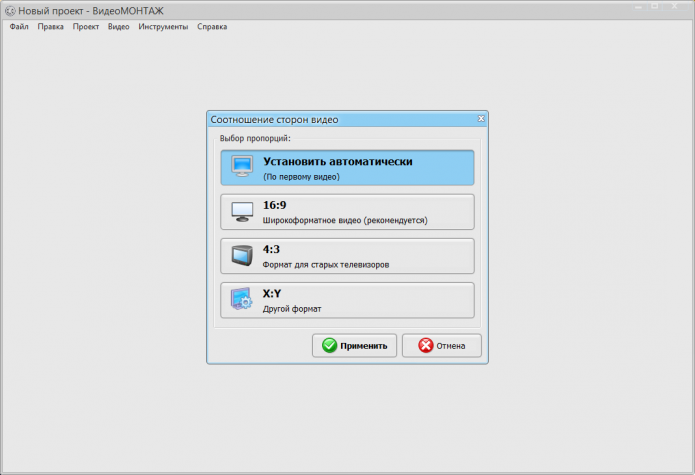 Далее вы попадёте непосредственно в редактор видеороликов. Для начала вам нужно в файловом менеджере найти клип, который хотите перевернуть. Выделите файл и кликните «Добавить». «ВидеоМОНТАЖ» поддерживает все основные форматы – AVI, MP4, MOV, MKV и другие – так что за совместимость можно не беспокоиться.
Далее вы попадёте непосредственно в редактор видеороликов. Для начала вам нужно в файловом менеджере найти клип, который хотите перевернуть. Выделите файл и кликните «Добавить». «ВидеоМОНТАЖ» поддерживает все основные форматы – AVI, MP4, MOV, MKV и другие – так что за совместимость можно не беспокоиться.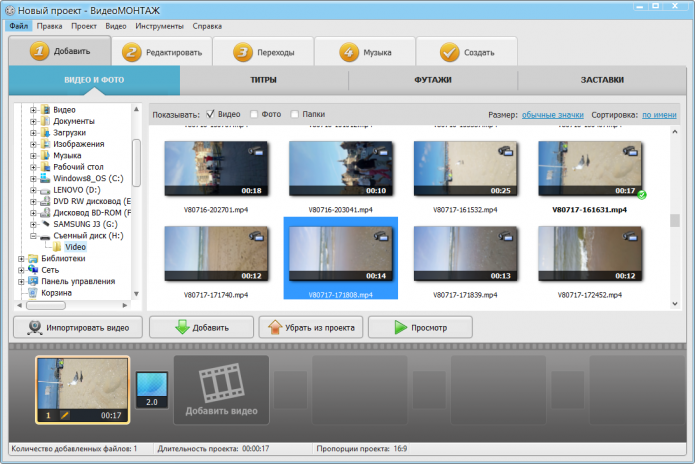
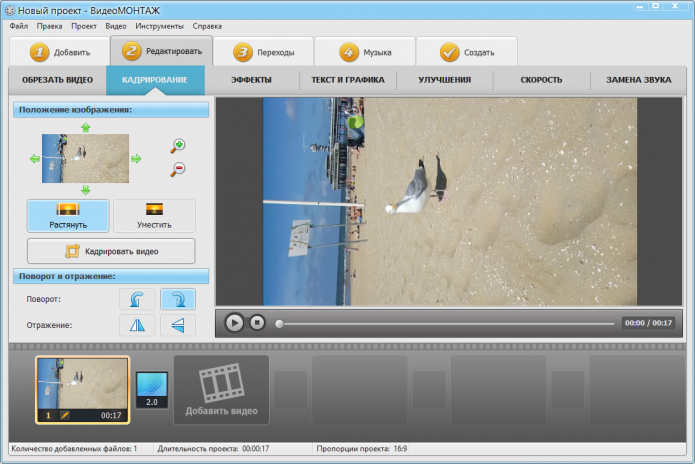 Если «главный объект» кадра находится по середине и можно «пожертвовать» верхними и нижними участками, смело используйте команду «Растянуть». В этом случае программа превратит вертикальный ролик в обычный горизонтальный.
Если «главный объект» кадра находится по середине и можно «пожертвовать» верхними и нижними участками, смело используйте команду «Растянуть». В этом случае программа превратит вертикальный ролик в обычный горизонтальный.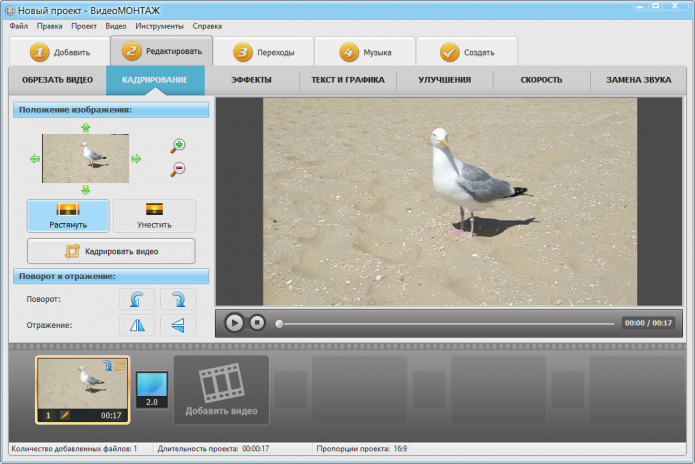 Если редактор видео невыигрышно «обрезал» изображение, попробуйте кадрировать его вручную с помощью соответствующей функции. Выставьте выделение на нужном участке и сохраните результат.
Если редактор видео невыигрышно «обрезал» изображение, попробуйте кадрировать его вручную с помощью соответствующей функции. Выставьте выделение на нужном участке и сохраните результат.